- May -akda Jason Gerald [email protected].
- Public 2023-12-16 11:43.
- Huling binago 2025-01-23 12:49.
Kung mayroon kang isang iPad, gugustuhin mong protektahan at / o palamutihan ang marupok na aparatong ito sa isang kaso. Mayroong maraming mga henerasyon ng iPad doon, mula sa iPad mini 1 hanggang sa iPad Pro 9.7, at ang pagpili ng tamang laki ng kaso para sa iyong aparato ay maaaring maging mas mahirap kaysa sa iniisip mo. Upang mabili ang tamang laki ng kaso para sa iyong iPad, sukatin ang iyong aparato nang manu-mano o gamitin ang numero ng modelo upang tingnan ang kaukulang laki ng iPad online.
Hakbang
Paraan 1 ng 3: Paghahanap ng Laki ng iPad Gamit ang Model

Hakbang 1. Hanapin ang numero ng modelo sa likod ng iPad
Ang isang mabilis na paraan upang malaman ang iyong modelo ng iPad ay sa pamamagitan ng pagtingin sa numero ng modelo. Ang numero ng modelo ay nagsisimula sa isang liham at sinusundan ng 4 na digit.
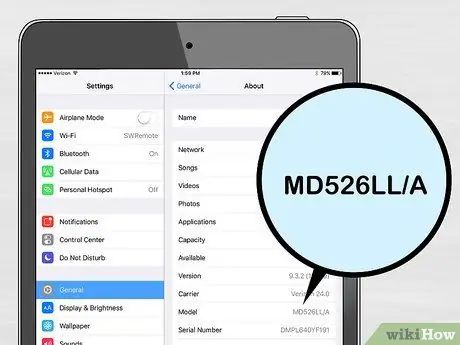
Hakbang 2. Hanapin ang numero ng order sa Mga Setting
Kung hindi mo na makita ang numero ng modelo sa likod ng iPad, maaari mong subukang makahanap ng isa pang numero ng modelo, na kilala rin bilang numero ng order. Buksan ang menu ng Mga Setting sa iPad sa pamamagitan ng pagbisita sa "Pangkalahatan", pagkatapos ay "Tungkol sa". Sa tabi ng salitang "Modelo," makikita mo ang isang kumbinasyon ng mga numero at titik na nagsisimula sa letrang M. Maghanap para sa numero ng modelo sa Google upang matukoy ang modelo ng iPad.
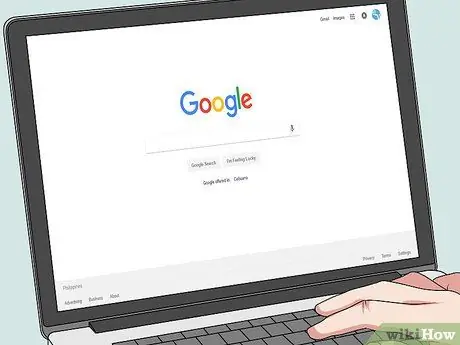
Hakbang 3. Hanapin ang numero ng modelo o order sa internet
Kapag nahanap mo na ang iyong modelo o numero ng order, maaari mong Google ang numerong ito upang matukoy kung aling modelo ang mayroon ka.
Kung mayroon kang isang numero ng modelo na nagsisimula sa titik A, maaari mo rin itong hanapin sa listahan ng iPad sa website ng Apple https://support.apple.com/en-us/HT201471 upang makilala ang modelo ng iPad
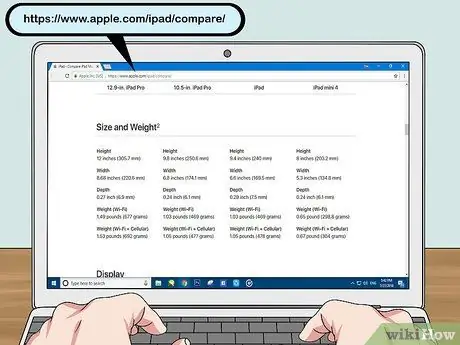
Hakbang 4. Hanapin ang laki ng iPad sa site ng Apple
Ngayong alam mo na ang iyong modelo ng iPad, bisitahin ang pahina ng "Ihambing ang mga modelo ng iPad" sa https://www.apple.com/ipad/compare/. Sa ilalim ng bawat modelo ng iPad, makikita mo ang laki ng aparato sa ilalim ng "Laki at Timbang" at laki ng screen sa ilalim ng "Display". Gamitin ang mga pagsukat na ito upang matulungan kang bumili ng isang kaso na tamang sukat para sa iyong iPad.
Kung mayroon kang isang mas matandang modelo ng iPad na hindi nakalista sa webpage, magpatuloy sa Paraan 2 upang manu-manong makuha ang laki ng aparato
Paraan 2 ng 3: Manu-manong Pagsukat sa iPad

Hakbang 1. Itabi ang iPad sa isang patag na ibabaw na may isang orientasyong patayo
Ang maikling bahagi ng iPad ay nakahanay sa iyong katawan at ang screen ay nakaharap pataas. Siguraduhin na walang mga accessory na nakakabit sa aparato upang makalkula mo ang laki nang tumpak gamit ang isang pinuno o pagsukat ng tape.

Hakbang 2. Sukatin mula sa kaliwang bahagi ng iPad hanggang sa kanang bahagi
Tiyaking ang 0 sa pinuno ay parallel sa panlabas na gilid ng iPad para sa isang tumpak na pagsukat. Ito ang lapad ng iPad ayon sa Apple.
Sa website ng Apple, ang mga laki ay nakalista sa pulgada at millimeter, kaya magandang ideya na itala ang iyong mga sukat sa parehong mga unit

Hakbang 3. Sukatin ang ilalim na gilid ng iPad sa tuktok na gilid
Ang pinuno ay dapat na parallel sa mahabang bahagi ng iPad para sa tumpak na mga resulta. Ito ang haba ng iPad ayon sa Apple.

Hakbang 4. Hawakan nang patayo ang pinuno upang masukat ang kapal ng iPad
Upang makuha ang buong sukat ng iPad, kakailanganin mo ring malaman ang kapal nito. Dalhin ang iPad sa gilid ng isang patag na ibabaw upang ang zero end ay umaayon sa punto kung saan nakakatugon ang iPad sa patag na ibabaw. Sukatin mula sa puntong ito hanggang sa tuktok ng aparato.

Hakbang 5. Sukatin mula sa ibabang kaliwang sulok ng screen hanggang sa kanang tuktok na sulok ng screen
Tiyaking sukatin mo mula sa sulok ng screen sa halip na sa labas ng sulok ng iPad. Ang pinuno ay dapat na mailagay pahilis sa screen. Ang laki ng screen ng iPad sa website ng Apple ay nasa pulgada, kaya magandang ideya na sukatin ang mga unit na ito.
Huwag sukatin ang non-display bezel o bezel sa paligid ng display. Ganito sinusukat ang lahat ng mga screen, maging sa isang smartphone, computer o telebisyon
Paraan 3 ng 3: Pagbili ng Kaso sa iPad

Hakbang 1. Kumuha ng isang kaso ng manggas kung magdadala ka sa paligid ng isang iPad
Ang kaso ng uri ng manggas ay mahusay para mapanatili ang protektado ng iPad on the go nang hindi nagdaragdag ng sobrang timbang. Gayunpaman, protektahan lamang ng kasong ito ang iPad kapag hindi ginagamit.

Hakbang 2. Bumili ng isang mas makapal na kaso para sa labis na proteksyon
Maghanap ng isang mas makapal at / o mas malakas na kaso na nagpoprotekta sa likod, mga sulok, at gilid ng iPad. Ang mga mas makapal na kaso ay maaaring magdagdag ng timbang sa iPad.
Maaari ka ring makahanap ng mga kaso na may mga pabalat upang maprotektahan ang screen kapag hindi ginagamit
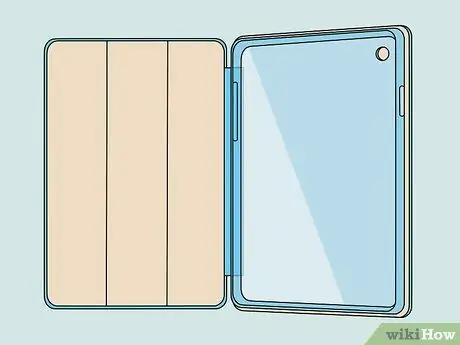
Hakbang 3. Kumuha ng isang kaso sa mga accessories na kakailanganin mo
Ang ilang mga accessories ay maaaring may kasamang isang may hawak ng panulat, isang keyboard, o isang bagay na hinahayaan kang hawakan ang iPad habang ginagamit mo ito.
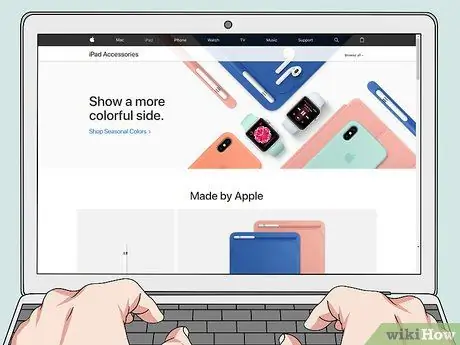
Hakbang 4. Bisitahin ang Apple Store o i-browse ang Apple online store
Dahil ang iPad ay isang produkto ng Apple, mas madaling suriin ang opisyal na website sa https://www.apple.com/shop/ipad/ipad-accessories o pumunta sa isang Apple Store (ang pangalan ng opisyal na tindahan ng Apple) tulad ng karaniwang ginagawa nila magbenta ng mga katugmang produkto. sa iyong aparato. Kung naghahanap ka para sa isang mas malawak na iba't ibang mga pagpipilian, subukang bisitahin ang iba pang mga online na tagatingi o tindahan ng aparato.
- Kung bibili ka ng isang kaso sa online, tiyaking suriin muna ang mga review ng customer upang matiyak na natutugunan nito ang iyong mga pangangailangan.
- Kung binisita mo nang personal ang tindahan, maaari mong dalhin ang nauugnay na iPad at subukan ito sa iba't ibang mga kaso sa tindahan. Maaari ka ring humingi ng tulong sa mga kawani sa shop.
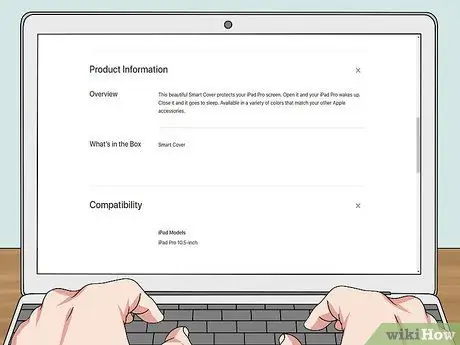
Hakbang 5. Basahin ang casing label at / o paglalarawan
Tiyaking tumutugma ang kaso sa modelo at laki ng screen ng iyong iPad. Kung ang modelo at / o laki ng screen ng aparato ay hindi nakasaad, maghanap ng isa na magkakasya sa iyong iPad sa mga sukat.






